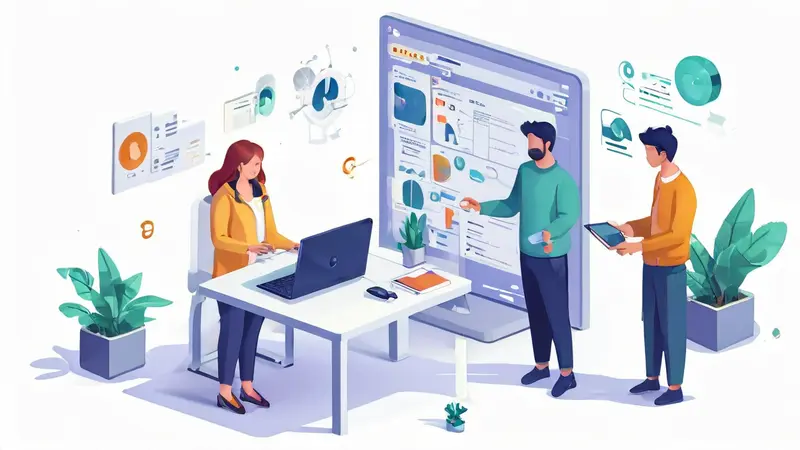
多人协作表格编辑的核心在于:选择合适的工具、设定访问权限、明确分工、使用版本控制、定期审查。 选择合适的工具是成功的第一步,常见的协作表格工具包括Google Sheets、Microsoft Excel Online和AIrtable等。设定访问权限可以确保表格的安全性和数据的完整性,避免不必要的修改。明确分工可以提高效率,每个人都有明确的职责。使用版本控制可以追踪和恢复历史记录,防止数据丢失或错误。定期审查有助于发现和纠正错误,保证数据的准确性。
选择合适的工具 是非常重要的一步。在众多的协作工具中,选择一个适合团队需求的工具可以大大提高工作效率。比如,Google Sheets是一个非常流行的选择,因为它支持实时协作,并且与Google Drive等其他Google服务无缝集成。此外,Microsoft Excel Online也是一个强大的工具,特别适合那些已经习惯了使用Excel的团队。Airtable则提供了更多的自定义选项和强大的数据库功能,非常适合需要复杂数据管理的团队。
一、选择合适的工具
选择合适的工具是多人协作表格编辑的第一步。常见的工具包括Google Sheets、Microsoft Excel Online和Airtable等。每种工具都有其独特的优势和适用场景。
1. Google Sheets
Google Sheets是一个非常流行的协作工具,原因在于它的实时协作功能、与Google Drive无缝集成、免费使用。在Google Sheets中,多个用户可以同时编辑同一个表格,所有的更改都会实时显示。这意味着团队成员可以立即看到彼此的修改,避免了版本冲突。此外,Google Sheets还支持各种插件和脚本,可以扩展其功能。
2. Microsoft Excel Online
Microsoft Excel Online是另一个强大的协作工具,特别适合那些已经习惯了使用Excel的团队。它的强大数据处理功能、与Office 365集成、支持复杂公式和图表。Excel Online提供了与桌面版Excel几乎相同的功能,这使得它非常适合处理复杂的数据和公式。此外,通过Office 365,团队成员可以方便地共享和协作。
3. Airtable
Airtable提供了更多的自定义选项和强大的数据库功能,非常适合需要复杂数据管理的团队。Airtable不仅仅是一个表格工具,它更像是一个轻量级的数据库,支持各种视图和自定义字段。团队可以使用Airtable来创建和管理复杂的数据集,并且可以通过API与其他工具集成。
二、设定访问权限
设定访问权限是确保表格安全性和数据完整性的关键步骤。不同的团队成员可能需要不同的访问级别,这需要在工具中进行设置。
1. Google Sheets中的权限设置
在Google Sheets中,用户可以设置不同的访问权限,包括查看、评论和编辑权限。管理员可以通过共享设置来控制谁可以访问表格,并且可以随时更改这些设置。通过设定合适的访问权限,可以防止不必要的修改和数据丢失。
2. Microsoft Excel Online中的权限设置
类似于Google Sheets,Excel Online也允许管理员设置不同的访问权限。通过共享选项,用户可以控制谁可以查看和编辑表格。此外,Excel Online还支持密码保护和到期时间设置,以提高安全性。
3. Airtable中的权限设置
Airtable提供了更为细致的权限设置选项。管理员可以为不同的团队成员设置不同的角色和权限,包括查看、编辑和创建权限。Airtable还支持字段级别的权限设置,允许管理员控制谁可以查看和编辑特定字段。
三、明确分工
明确分工是提高协作效率的关键。每个团队成员都有明确的职责,可以减少重复工作和错误。
1. 制定分工计划
在开始协作之前,团队应该制定一个详细的分工计划。这个计划应该包括每个成员的职责和任务,以及完成任务的时间表。通过明确分工,团队可以更有效地完成任务,避免重复工作和错误。
2. 使用任务管理工具
为了更好地管理分工,团队可以使用任务管理工具,如Trello、Asana或Monday.com等。这些工具可以帮助团队成员跟踪任务进度,确保每个任务都按时完成。
四、使用版本控制
版本控制是防止数据丢失和错误的重要手段。通过版本控制,团队可以追踪和恢复历史记录,确保数据的准确性。
1. Google Sheets中的版本控制
Google Sheets提供了内置的版本控制功能。用户可以查看和恢复历史版本,追踪每个更改的详细信息。如果出现错误或数据丢失,团队可以轻松恢复到之前的版本。
2. Microsoft Excel Online中的版本控制
Excel Online也支持版本控制。用户可以查看和恢复历史版本,并且可以添加注释来描述每个版本的更改。通过版本控制,团队可以确保数据的准确性和完整性。
3. Airtable中的版本控制
Airtable提供了详细的版本历史记录,允许用户查看和恢复过去的记录。管理员可以设置自动备份,以防止数据丢失。
五、定期审查
定期审查是保证数据准确性和完整性的关键步骤。通过定期审查,团队可以发现和纠正错误,确保数据的质量。
1. 制定审查计划
团队应该制定一个详细的审查计划,包括审查的频率和方法。通过定期审查,团队可以及时发现和纠正错误,确保数据的准确性。
2. 审查工具和方法
团队可以使用各种工具和方法来进行审查,包括自动化审查工具和手动审查。自动化审查工具可以帮助团队快速发现数据中的错误,而手动审查可以提供更为细致的检查。
六、沟通和反馈
有效的沟通和反馈是保证协作顺利进行的关键。团队成员应该保持开放的沟通渠道,及时反馈问题和建议。
1. 使用沟通工具
团队可以使用各种沟通工具,如Slack、Microsoft Teams或Zoom等。这些工具可以帮助团队成员保持联系,及时讨论和解决问题。
2. 定期会议
团队应该定期召开会议,讨论进展和问题。通过定期会议,团队成员可以分享经验和建议,确保协作顺利进行。
七、培训和教育
为了确保团队成员能够有效使用协作工具,培训和教育是必不可少的。团队应该提供必要的培训和教育,帮助成员掌握工具的使用方法和最佳实践。
1. 工具培训
团队可以组织工具培训,帮助成员了解和掌握协作工具的使用方法。通过培训,成员可以更高效地使用工具,提升工作效率。
2. 持续教育
持续教育是保持团队技能更新的重要手段。团队可以定期组织教育活动,分享最新的工具和方法,确保成员保持竞争力。
八、数据备份和恢复
数据备份和恢复是保证数据安全的关键步骤。团队应该定期备份数据,以防止数据丢失。
1. 定期备份
团队应该制定一个详细的备份计划,包括备份的频率和方法。通过定期备份,团队可以确保数据的安全和完整性。
2. 数据恢复
团队应该了解和掌握数据恢复的方法,以防止数据丢失。通过数据恢复,团队可以快速恢复数据,减少损失。
九、使用模板和自动化
使用模板和自动化是提高工作效率的重要手段。团队可以创建和使用模板,简化工作流程。
1. 创建模板
团队可以创建各种模板,如项目计划模板、任务分配模板等。通过使用模板,团队可以减少重复工作,提高工作效率。
2. 自动化工具
团队可以使用各种自动化工具,如Zapier或Integromat等。这些工具可以帮助团队自动化各种任务,提高工作效率。
十、持续改进
持续改进是保证协作效率和质量的关键。团队应该定期评估和改进协作方法,确保持续提升。
1. 定期评估
团队应该定期评估协作方法和工具,发现和解决问题。通过定期评估,团队可以确保协作顺利进行。
2. 实施改进
团队应该根据评估结果实施改进措施,不断提升协作效率和质量。通过持续改进,团队可以保持竞争力,实现更好的成果。
综上所述,多人协作表格的编辑需要选择合适的工具、设定访问权限、明确分工、使用版本控制、定期审查、保持沟通和反馈、进行培训和教育、数据备份和恢复、使用模板和自动化以及持续改进。通过这些步骤,团队可以有效地进行协作,提高工作效率和数据质量。
相关问答FAQs:
1. 为什么选择多人协作表格进行编辑?
多人协作表格能够让多个人同时编辑同一个文件,提高工作效率和协作能力。通过实时更新和共享功能,团队成员可以随时查看和编辑表格内容,无需互相等待或传递文件。
2. 如何在多人协作表格中添加新的数据或内容?
在多人协作表格中添加新的数据或内容非常简单。只需在相应的单元格中输入新的信息即可。其他团队成员可以立即看到你的更改,并且可以同时在其他单元格中进行编辑。
3. 如果我不想让其他人修改我的数据,有没有保护选项?
当然有。多人协作表格通常提供权限设置功能,你可以根据需要选择不同的权限级别。例如,你可以设置只允许其他人查看表格内容,但不允许进行编辑。或者,你可以设置只允许特定的团队成员编辑特定的单元格或行。
4. 如何查看其他人在多人协作表格中的更新?
多人协作表格通常会实时显示其他人的更新。你可以通过观察表格中的变化,例如单元格颜色的变化或数据的更新,来了解其他人的编辑情况。此外,有些多人协作表格还提供了评论或聊天功能,你可以直接与其他人交流和讨论表格内容。
5. 是否可以在多人协作表格中进行版本控制?
是的,很多多人协作表格工具都支持版本控制功能。这意味着你可以查看以前的表格版本,比较不同版本之间的变化,并且可以恢复到以前的版本。版本控制功能可以帮助你追踪和管理表格的修改历史,确保数据的准确性和一致性。
6. 多人协作表格是否支持离线编辑?
不是所有的多人协作表格都支持离线编辑,这取决于具体的工具或平台。一些工具提供了离线模式,允许你在没有网络连接的情况下进行编辑,并在重新连接网络时自动同步更新。但是,如果你需要与其他人实时协作,建议保持网络连接以确保及时更新和共享最新的数据。





























